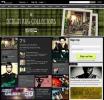Twitter е популярен сайт за социални мрежи, който позволява на потребителите да публикуват актуализации на състоянието или записи на „микро-блог“ от 140 знака или по-малко. Можете да качите снимка – известна като аватар – във вашия акаунт в Twitter, за да помогнете на другите потребители да ви разпознаят. Приложенията на Twitter и Twitter показват тези аватари в различни размери, включително 73x73 пиксела, 48×48, 31×31 и 24×24. Максималният размер на аватара за Twitter е 73x73 пиксела и е препоръчително да създадете квадратен аватар с този размер за използване във вашия акаунт в Twitter. Можете да използвате всяка пълнофункционална програма за редактиране на изображения, за да преоразмерите снимките за Twitter.
Pixlr
Етап 1
Отворете редактора Pixlr (вижте Препратки).
Видео на деня
Стъпка 2
Щракнете върху „Отваряне на изображение от вашия компютър“, за да редактирате изображение на вашия компютър. Намерете изображението и щракнете двукратно, за да го отворите.
Стъпка 3
Щракнете върху иконата за изрязване, разположена в горния ляв ъгъл на менюто Инструменти.
Стъпка 4
Щракнете върху точка в левия размер на картината и издърпайте очертанията на инструмента за изрязване надолу и надясно с мишката, за да създадете квадрат. Искате да включите подходящо съдържание в тази област, ако можете.
Стъпка 5
Щракнете върху някой от сините квадратчета в ъглите на инструмента за изрязване, за да промените размерите на вашата област за изрязване. Навигационното поле от дясната страна на страницата ще покаже ширината и височината на текущата ви област.
Стъпка 6
Щракнете двукратно в областта за изрязване, за да изрежете изображението до квадрат.
Стъпка 7
Отворете менюто Изображение и щракнете върху "Размер на изображението" Въведете "73" в полетата за ширина и височина.
Стъпка 8
Отворете менюто Файл на редактора и щракнете върху „Запазване“, за да запазите аватара си.
Paint Shop Pro
Етап 1
Стартирайте Paint Shop Pro на вашия компютър и отворете менюто Файл. Щракнете върху „Отваряне“ и прегледайте, за да намерите изображението, което искате да използвате като свой аватар. Щракнете двукратно, за да го отворите.
Стъпка 2
Щракнете върху инструмента за изрязване или натиснете "R" на клавиатурата си, за да го активирате.
Стъпка 3
Щракнете върху лявата страна на изображението, за да създадете горния ляв ъгъл на областта за изрязване. Издърпайте мишката навън и надолу, за да завършите квадрата. Можете също да зададете ширина и височина на областта за изрязване в палитрата с опции за инструменти (натиснете "F4" на клавиатурата, за да включите тази палитра).
Стъпка 4
Регулирайте позицията или размера на областта за изрязване, ако е необходимо, като щракнете и плъзнете някое от полетата в ъглите или по средата между ъглите. Щракнете двукратно върху областта за изрязване, за да изрежете изображението.
Стъпка 5
Отворете менюто Изображение и изберете "Преоразмеряване" или натиснете "Shift" + "S" на клавиатурата си, за да отворите опциите за преоразмеряване.
Стъпка 6
Въведете "73" в полетата Ширина и Височина. Задайте падащото меню на "пиксели", ако все още не е. Кликнете върху „OK“.
Стъпка 7
Отворете менюто на файла и изберете "Запазване", за да презапишете текущия файл с изображение, или "Запиши като", за да запишете файла с ново име. Ако изберете последната опция, въведете новото име на файла и щракнете върху „Запазване“.
Photoshop
Етап 1
Отворете Photoshop на вашия компютър и щракнете върху „Отваряне“ от менюто Файл, за да намерите изображението на аватара на вашия компютър. Щракнете двукратно върху файла.
Стъпка 2
Щракнете върху инструмента за изрязване и нарисувайте квадратна област за изрязване върху изображението. Първата точка, в която щракнете върху изображението, ще стане ъгъл; издърпайте мишката навън и надолу, за да създадете зоната за изрязване.
Стъпка 3
Променете размерите на областта за изрязване, като хванете ъгловите квадратчета с мишката или въведете размери в палитрата за предварително зададени инструменти.
Стъпка 4
Щракнете двукратно върху областта за изрязване, за да извършите изрязването.
Стъпка 5
Щракнете върху менюто Изображение и изберете „Размер на изображението“. Въведете „73“ в полетата за височина и ширина в областта „Размери на пикселите“. Изберете "Pixels" като измерване от падащото меню и "Bicubic Sharper" от падащото меню Resampling. Щракнете върху "OK", за да преоразмерите изображението.
Стъпка 6
Отворете менюто Файл и изберете „Запазване“ или „Запазване като“, за да запазите изображението си, в зависимост от вашите нужди.